(→Che cosa non editare come rotatoria: Inserimento link) |
|||
| (31 versioni intermedie di 3 utenti non mostrate) | |||
| Riga 35: | Riga 35: | ||
Escludendo le mini-rotatorie, per agevolare le dinamiche dei flussi in ingresso e uscita le strade a doppio senso vengono sdoppiate con una biforcazione (detta anche fionda o forchetta) e i due rami vengono separati da uno spartitraffico. | Escludendo le mini-rotatorie, per agevolare le dinamiche dei flussi in ingresso e uscita le strade a doppio senso vengono sdoppiate con una biforcazione (detta anche fionda o forchetta) e i due rami vengono separati da uno spartitraffico. | ||
Le rotonde di norma hanno una forma circolare | Le rotonde, di norma, hanno una forma circolare ma, per adattarsi al contesto, spesso vengono usate forme ellissoidali, a fagiolo... | ||
[[File:Rotonda_fagiolo.jpg]] | [[File:Rotonda_fagiolo.jpg]] | ||
| Riga 50: | Riga 50: | ||
<table> | <table> | ||
<tr> | <tr> | ||
<td> | <td>[[File:RdAbt-Not1.png|miniatura]]</td> | ||
<td>Le strade si incrociano ma non esiste l'isola centrale intorno a cui il traffico ruota in senso antioriario. | <td>Le strade si incrociano ma non esiste l'isola centrale intorno a cui il traffico ruota in senso antioriario. Manca la segnaletica sia orizzontale sia verticale che indica la presenza di una rotonda.</td> | ||
</tr> | </tr> | ||
</table> | </table> | ||
| Riga 57: | Riga 57: | ||
<table> | <table> | ||
<tr> | <tr> | ||
<td> | <td>[[File:rotonda_fondo.jpg|miniatura]]</td> | ||
<td>Un singolo segmento di strada che termina in un fondo cieco (cul-de-sac) deve essere editato come una strada senza uscita, quindi con giunzione terminale. | <td>Un singolo segmento di strada che termina in un fondo cieco (cul-de-sac) deve essere editato come una strada senza uscita, quindi con giunzione terminale. Se la strada è stata configurata per permettere l'inversione di marcia senza fare manovre dev'essere equiparata ad un cul-de-sac e trattata come tale.</td> | ||
</tr> | </tr> | ||
</table> | </table> | ||
| Riga 64: | Riga 64: | ||
<table> | <table> | ||
<tr> | <tr> | ||
<td> | <td>[[File:rotonda_falsa.jpg|miniatura]]<br>[[File:rotonda_falsasv.jpg|miniatura]]</td> | ||
</td> | |||
<td>La forma circolare delle strade non deve trarre in inganno: si tratta di un incrocio regolamentato tra una strada primaria con diritto di precedenza (direzione est-ovest) e una strada secondaria (da nord) che è l'unica ad avere l'obbligo di dare la precedenza. <br />Nella vista dalla strada a destra si nota l'assenza della segnaletica tipica delle rotatorie.</td> | <td>La forma circolare delle strade non deve trarre in inganno: si tratta di un incrocio regolamentato tra una strada primaria con diritto di precedenza (direzione est-ovest) e una strada secondaria (da nord) che è l'unica ad avere l'obbligo di dare la precedenza. <br />Nella vista dalla strada a destra si nota l'assenza della segnaletica tipica delle rotatorie.</td> | ||
</tr> | </tr> | ||
| Riga 87: | Riga 74: | ||
<tr> | <tr> | ||
<td>La situazione iniziale è simile a questa: le strade non sono più allineate con le immagini satellitari, ora c'è una rotonda che va quindi creata in Waze.</td> | <td>La situazione iniziale è simile a questa: le strade non sono più allineate con le immagini satellitari, ora c'è una rotonda che va quindi creata in Waze.</td> | ||
<td> | <td>[[File:rotonda_1.png|miniatura]]</td> | ||
</tr> | </tr> | ||
<tr> | <tr> | ||
<td>Prima di tutto si sposta la giunzione dell'incrocio al centro della rotatoria: si seleziona la giunzione e la si trascina al centro della rotonda.</td> | <td>Prima di tutto si sposta la giunzione dell'incrocio al centro della rotatoria: si seleziona la giunzione e la si trascina al centro della rotonda.</td> | ||
<td> | <td>[[File:rotonda_2.png|miniatura]]</td> | ||
</tr> | </tr> | ||
<tr> | <tr> | ||
<td>Si corregge il tracciato delle vie adattando i segmenti all'immagine satellitare. | <td>Si corregge il tracciato delle vie adattando i segmenti all'immagine satellitare. È consigliabile creare un nodo geometrico nei punti in corrispondenza delle linee di arresto (dove si vedono i segnali di dare la precedenza). I segmenti sono allineati alle mezzerie delle strade.</td> | ||
<td> | <td>[[File:rotonda_3.png|miniatura]]</td> | ||
</tr> | </tr> | ||
<tr> | <tr> | ||
<td>Quando l'allineamento è terminato fare un salvataggio. Ecco come si presentano i segmenti.</td> | <td>Quando l'allineamento è terminato fare un salvataggio. Ecco come si presentano i segmenti.</td> | ||
<td> | <td>[[File:rotonda_4.png|miniatura]]</td> | ||
</tr> | </tr> | ||
<tr> | <tr> | ||
<td>Ora si può creare la rotonda. <br />Selezionare il comando dal | <td>Ora si può creare la rotonda. <br />Selezionare il comando dal menù, posizionare il puntatore al centro della rotonda, cliccare e trascinare tenendo cliccato. <br />Viene disegnato un disco arancione e un numero al centro indica la dimensione del suo raggio in metri.<br />Di norma si prende come riferimento la mezzeria della strada.<br />É preferibile non disegnare rotonde inferiori ai 10 metri perché sul display del cellulare non vengono visualizzate correttamente. Le indicazioni di guida sono comunque corrette.</td> | ||
<td> | <td>[[File:rotonda_5.png|miniatura]]</td> | ||
</tr> | </tr> | ||
<tr> | <tr> | ||
<td | <td>Quando si raggiunge la dimensione desiderata, lasciare il pulsante del mouse.<br />I segmenti della rotonda creata e quelli ad essa collegati sono di colore arancione in attesa del salvataggio.<br />Si vedono ancora i pezzi di segmenti all'interno della rotonda ma in realtà al salvataggio scompariranno. | ||
'''Quando si crea una rotonda, fare molta attenzione a non intercettare segmenti non interessati perché verranno eliminati.''' | |||
'''Se qualcosa è andato storto, annullare il comando prima di salvare!''' | |||
</td> | </td> | ||
<td> | <td>[[File:rotonda_6.png|miniatura]]</td> | ||
</tr> | </tr> | ||
<tr> | <tr> | ||
<td>Prima di salvare è necessario definire gli attributi dei segmenti della rotonda, quindi vanno selezionati tutti:</td> | <td>Prima di salvare è necessario definire gli attributi dei segmenti della rotonda, quindi vanno selezionati tutti:</td> | ||
<td> | <td>[[File:rotonda_7.png|miniatura]]</td> | ||
</tr> | </tr> | ||
<tr> | <tr> | ||
| Riga 121: | Riga 109: | ||
<li>nominare la rotonda: | <li>nominare la rotonda: | ||
<ul> | <ul> | ||
<li>campo City: in ambito urbano mettere il nome del comune o frazione, in ambito extraurbano lasciare senza nome. | <li>campo City: in ambito urbano mettere il nome del comune o frazione, in ambito extraurbano lasciare senza nome. Per maggiori informazioni leggere [[Denominazione delle strade|questa guida]];</li> | ||
<li>campo Name: lasciare senza nome poiché le rotonde non vanno generalmente nominate. Fanno eccezione quelle costituenti una piazza o comunque con numeri civici affacciantesi;</li> | <li>campo Name: lasciare senza nome poiché le rotonde non vanno generalmente nominate. Fanno eccezione quelle costituenti una piazza o comunque con numeri civici affacciantesi;</li> | ||
</ul> | </ul> | ||
</li> | </li> | ||
<li>assegnare il corretto tipo di strada seguendo le indicazioni di | <li>assegnare il corretto tipo di strada seguendo le indicazioni di [[Tipologia delle strade|questa guida]].</li> | ||
</ol> | </ol> | ||
Ecco come si presenta al termine del lavoro: | |||
</td> | </td> | ||
<td> | <td>[[File:rotonda_8.png|miniatura]]</td> | ||
</tr> | </tr> | ||
</table> | </table> | ||
==Quando e come editare una rotonda con le fionde== | |||
I segmenti a doppio senso sono preferibili alle fionde per i seguenti motivi: | |||
*una rotonda con le fionde ha il triplo di giunzioni rispetto alla stessa editata senza fionde e quindi il triplo di possibilità di errore nell'impostare le direzioni consentite e/o vietate; | |||
*fionde troppo corte e ravvicinate non sono visualizzate correttamente sul display del cellulare e di conseguenza non lo sarà la rotta da percorrere; | |||
*non occorre un segmento di entrata e uno di uscita perché Waze darà comunque le indicazioni corrette. | |||
In genere le fionde si editano quando: | |||
*sono abbastanza lunghe, ben distanziate e divergenti; | |||
*le tracce GPS sono chiaramente distinguibili e confermano quanto scritto sopra. | |||
'''Esempio 1:''' La rotonda seguente è molto grande e le tracce GPS sono ben distinte. | |||
[[File:rotonda_ex_2.jpg|miniatura|none]] [[File:rotonda_ex_3.jpg|miniatura|none]] | |||
'''Esempio 2:''' questa seconda rotonda è più piccola ma le tracce GPS delle fionde sono ancora distinguibili. | |||
[[File:rotonda_ex2_2.jpg|miniatura|none]] [[File:rotonda_ex2_3.jpg|miniatura|none]] | |||
Da notare che: | |||
*la via da sinistra non termina con lo spartitraffico: le fionde non sono state editate. Il segmento è conteggiato come entrata e uscita e le indicazioni di guida sono corrette; | |||
*l'ingresso e l'uscita dal parcheggio a destra pur essendo a senso unico non convergono in un segmento a doppio senso. I due segmenti sono comunque conteggiati come entrata e uscita dalla rotonda e le indicazioni di guida sono corrette. | |||
'''Esempio 3:''' anche in quest'ultima rotonda le biforcazioni sembrano sufficientemente divergenti pur essendo più piccola delle precedenti. | |||
Le tracce GPS però non sono abbastanza separate e quindi è preferibile editare la rotonda con singoli segmenti a doppio senso. | |||
[[File:rotonda_ex3_1.jpg|miniatura|none]] [[File:rotonda_ex3_2.jpg|miniatura|none]] [[File:rotonda_ex3_3.jpg|miniatura|none]] | |||
Il procedimento illustrato per la creazione della rotonda senza fionde vale in linea di massima anche per le rotonde con le fionde, con le seguenti differenze ed accorgimenti: | |||
*i segmenti a doppio senso non convergono al centro della rotonda ma si interrompono all'inizio della biforcazione; | |||
[[File:rotonda_fionde_1.jpg|miniatura|none]] | |||
*disegnare i due rami della fionda a senso unico in entrata e in uscita collegandoli alla giunzione terminale; | |||
[[File:rotonda_fionde_2.jpg|miniatura|none]] | |||
*adattare il percorso delle fionde alla mezzeria della strada aiutandosi eventualmente con le tracce GPS. Tenere le giunzioni terminali della strada in prossimità dell'isola centrale della rotonda; | |||
[[File:rotonda_fionde_3.jpg|miniatura|none]] | |||
*impostare correttamente i sensi di marcia consentiti e vietati nel punto di giunzione dei rami delle fionde; | |||
[[File:fionda.jpg|miniatura|none]] | |||
*'''i segmenti della biforcazione possono prendere lo stesso nome della via alla quale sono collegati ma se le fionde sono corte è preferibile non nominarli. Questo non influirà sulle istruzioni di guida vocali e a video'''; | |||
*'''solo nel caso in cui le fionde sono rampe, si possono nominare con le indicazioni di direzione (">") interpretabili dal TTS'''; | |||
*'''tutte le vie in entrata e/o in uscita dalla rotonda devono essere editate, compresi gli accessi privati o i parcheggi, affinché il numero delle uscite venga conteggiato correttamente'''. | |||
==Come editare una rotonda non circolare== | |||
Vi sono molti casi in cui per problemi di spazio o di conformazione viaria le rotonde non sono perfettamente circolari. Ecco come disegnarle. | |||
*'''Rotonde a forma ellittica''': tenere premuto shift mentre si crea la rotonda e regolare la dimensione dell'ellisse nelle due direzioni | |||
[[File:rotonda_ovale.jpg|none]] | |||
*'''Rotonde a forma libera''': disegnare una rotonda circolare o ellittica di dimensione adeguata. Dopo il salvataggio modificare la geometria.<br />É consigliabile prima di tutto posizionare correttamente le giunzioni davanti alle uscite / entrate della rotonda. Fare molta attenzione a spostare la giunzione con tutti i segmenti ad essa collegati, lo sgancio e riaggancio dei segmenti può causare problemi (vedi sotto).<br />Successivamente spostare i nodi geometrici ed eventualmente crearne di nuovi per adattare la forma della rotonda, tenendo sempre come riferimento il centro della strada. | |||
==Rotonde ortogonali== | |||
Questa sezione risponderà a 2 domande principali: | |||
* Cos'è una rotonda normale o non normale? | |||
* Quando otterrò un'istruzione "svolta a destra" / "continua dritto" invece di un'istruzione "prendi l'uscita X"? | |||
Una rotonda '''non normale''': | |||
* Ti darà un'istruzione "prendi l'uscita X"; | |||
* Ha 5 o più nodi (es. Ogni segmento di ogni fionda si collega al proprio nodo); | |||
* Ha nodi posizionati irregolarmente (questo sarà trattato negli esempi). | |||
Una rotonda '''normale''': | |||
* Ti darà un'istruzione di "svoltare a destra", "svoltare a sinistra" o "continuare dritto"; | |||
* Ha fino a 4 nodi; | |||
* Tutti i nodi sono allineati entro l'intervallo "normale" del punto di ingresso; | |||
'''Una rotatoria può essere sia normale che non normale allo stesso tempo, a seconda del nodo di ingresso.''' | |||
Alcuni esempi vi aiuteranno a capire: | |||
Per semplicità, guardiamo una rotonda con tre uscite. | |||
L'angolo del segmento che si avvicina al nodo non ha importanza, può essere simile ad uno qualsiasi dei segmenti sottostanti, o in qualsiasi altro punto intermedio. | |||
[[File:Roundabout 2.jpg|nessuno|miniatura|234x234px]] | |||
[[File:Roundabout 3.jpg|nessuno|miniatura|243x243px]] | |||
Ogni volta che ci si avvicina ad una rotonda da uno dei tre nodi, viene disegnato un asse X-Y immaginario: (1) con l'origine al nodo centrale e (2) allineato al nodo di ingresso. | |||
'''Venendo dal nodo #1, questo è il modo in cui vediamo la rotonda:''' | |||
*Entrambe le uscite 2 e 3 rientrano nell'intervallo normale (90°±15° e 180°±15°). | |||
*Entrambe le uscite ricevono l'istruzione di 'girare a destra' o 'continuare dritto'.[[File:Roundabout 4.jpg|nessuno|miniatura|232x232px]] | |||
'''Venendo dal nodo #3, ecco come vediamo la rotonda:''' | |||
* Entrambe le uscite 1 e 2 non sono all'interno dell'intervallo "normale" - entrambe avranno un'istruzione "prendi l'uscita X". | |||
[[File:Roundabout 5.jpg|nessuno|miniatura|270x270px]] | |||
Nota: anche se una di queste uscite fosse rientrata nel range normale, la rotonda stessa sarà "non normale" e tutte le uscite avranno il prompt "prendi l'uscita X". L'intera rotonda deve essere normale. | |||
==Gestione bypass prima di una rotonda== | |||
La soluzione per far prendere a Waze il bypass prima della rotonda invece che prendere la prima uscita della rotonda è la seguente: | |||
*[https://www.waze.com/editor/?env=row&lon=13.13951&lat=43.76529&layers=1445&zoom=7&segments=82756838,147743796 questi 2 segmenti] devono essere a 90° con la rotonda; | |||
*[https://www.waze.com/editor/?env=row&lon=13.13951&lat=43.76529&layers=1445&zoom=7&segments=245245879 questo segmento] deve essere senza nome e con lunghezza minore a 16 m. | |||
[[File:Bypass_giro_errato.jpg|Bypass giro errato]] [[File:Bypass_corretto.jpg|Bypass corretto]] | |||
==Limiti di velocità== | |||
'''In assenza di cartelli specifici, nelle rotonde urbane vale il limite di velocità generico di 50 km/h, mentre in quelle extraurbane 90 km/h. Invece l'eventuale segnaletica verticale, riportante specifici limiti di velocità, è preponderante rispetto ai limiti generici.''' Tuttavia porre attenzione al fatto che, secondo il Codice della Strada, la validità del cartello di obbligo / divieto decade alla prima intersezione (in questo caso l'ingresso in rotatoria), a meno di pannello integrativo sottostante indicante inizio, continuazione e fine del divieto / obbligo. Non potendo escludere la presenza di segnaletica ambigua o non conforme al Codice della Strada, si invitano gli editor a descrivere eventuali dubbi nel forum di Waze. | |||
==Errori, problemi e soluzioni== | |||
<table style="width: 100%; margin-left: auto; margin-right: auto;" border="1" width="1016"> | <table style="width: 100%; margin-left: auto; margin-right: auto;" border="1" width="1016"> | ||
<tr> | <tr> | ||
<td style="text-align: center;"> | <td style="text-align: center;">'''Errore'''</td> | ||
<td style="text-align: center;"> | <td style="text-align: center;">'''Problema'''</td> | ||
<td style="text-align: center;"> | <td style="text-align: center;">'''Soluzione'''</td> | ||
</tr> | </tr> | ||
<tr> | <tr> | ||
<td | <td>Due segmenti sono collegati alla rotonda nella stessa giunzione</td> | ||
<td | <td>Le indicazioni del numero di uscita da prendere non sono corrette</td> | ||
<td | <td>Cancellare e rifare la rotonda facendo attenzione che ogni segmento collegato alla rotonda abbia la sua giunzione</td> | ||
</tr> | </tr> | ||
<tr> | <tr> | ||
<td | <td>Dopo il salvataggio di una rotonda creata ex-novo sono stati scollegati o collegati dei segmenti</td> | ||
<td | <td>Le indicazioni del numero di uscita da prendere non vengono date per alcune combinazioni di entrata e uscita </td> | ||
<td | <td>Cancellare e rifare la rotonda facendo attenzione a non scollegare o collegare segmenti dopo il salvataggio</td> | ||
</tr> | </tr> | ||
<tr> | <tr> | ||
<td | <td>Sul segmento di uscita in una fionda è consentita la svolta verso il segmento di entrata nella rotonda</td> | ||
<td | <td>Waze fa fare inversione sulla fionda della rotonda in trasgressione al Codice della Strada</td> | ||
<td | <td>Impostare correttamente la svolta vietata come illustrato sopra</td> | ||
</tr> | </tr> | ||
</table> | </table> | ||
< | <br /> | ||
< | <br /> | ||
Torna a [[Pagina principale]] | |||
Versione attuale delle 09:39, 11 nov 2020
Individuare la rotatoria
Il Codice della Strada non descrive esplicitamente le rotatorie come nell'immagine posta qui sopra, ma le definisce genericamente attraverso l'identificazione (articolo 122) del relativo segnale di obbligo di circolazione rotatoria (figura II 84):
Il segnale di ROTATORIA indica ai conducenti l'obbligo di circolare secondo il verso indicato dalle frecce. Deve essere collocato sulla soglia dell'area ove si svolge la circolazione rotatoria.
Sulle strade extraurbane è sempre preceduto dal segnale di PREAVVISO DI CIRCOLAZIONE ROTATORIA posto 150 metri prima della stessa:
Nella maggior parte dei casi le rotonde, rotatorie o rondò (dal francese rondeau) sono intersezioni a raso costruite per regolare e snellire il traffico.
In tutti i paesi con la guida a destra vengono percorse in senso antiorario come indicato dalla segnaletica.
In Waze sono identificate e visualizzate con un tipo particolare di segmento: 
Quando un Wazer si avvicina a una rotatoria, sul display viene visualizzata un'icona specifica accompagnata dal numero dell'uscita da prendere: ![]()
Nel caso di rotonde ortogonali le icone diventano indicatori di direzione: ![]()
![]()
Per il disegno delle rotatorie occorre utilizzare l'apposito comando: la creazione manuale di una strada a forma circolare non permette a Waze di navigarla come una rotonda.
Le rotonde più diffuse sono quelle in cui l'area regolamentata è circolare. Sulla soglia, oltre al segnale di rotatoria, è presente quello di dare la precedenza ad esso sovrapposto:
Il segnale di dare la precedenza è confermato dalla segnaletica orizzontale.
Le rotonde hanno dimensione variabile: dalle minirotatorie con diametro esterno di 13 metri, in cui l'isola centrale non ha nessun ostacolo ed è quindi transitabile anche dagli articolati, fino ai grandi rondò interurbani.
Le strade che confluiscono in una rotonda sono comunemente a doppio senso, ma possono essere anche a senso unico in entrata o in uscita.
Escludendo le mini-rotatorie, per agevolare le dinamiche dei flussi in ingresso e uscita le strade a doppio senso vengono sdoppiate con una biforcazione (detta anche fionda o forchetta) e i due rami vengono separati da uno spartitraffico.
Le rotonde, di norma, hanno una forma circolare ma, per adattarsi al contesto, spesso vengono usate forme ellissoidali, a fagiolo...
- Un'intersezione va editata come rotonda quando è verificata la presenza di circolazione a senso unico antioraria identificata dall'apposito segnale di obbligo.
- Si raccomanda tuttavia di fare sempre attenzione che le indicazioni date dal client sia a video sia vocali ("Alla rotonda prendere la ennesima uscita in...") siano coerenti con la situazione reale. In caso di dubbi consultare i local champs.
In Italia fino a pochi anni fa le regole di precedenza nelle rotonde erano differenti dal resto d'Europa: la precedenza era sempre di chi arrivava da destra e quindi di chi entrava nella rotonda. Solo a partire dagli anni 90 del secolo scorso sono state adottate le regole europee con la precedenza a chi si trova all'interno della rotonda. Poiché la regola era già in uso in Francia queste rotonde vengono chiamate "alla francese" mentre le poche rotonde rimaste in cui la precedenza viene data a chi entra sono dette "all'italiana".

Che cosa non editare come rotatoria
Ci sono alcuni casi in cui una intersezione non va editata come rotonda, nonostante le apparenze.
 |
Le strade si incrociano ma non esiste l'isola centrale intorno a cui il traffico ruota in senso antioriario. Manca la segnaletica sia orizzontale sia verticale che indica la presenza di una rotonda. |
Creare una rotonda partendo da un incrocio
Questa sezione mostra i passaggi per disegnare una nuova rotatoria da un incrocio esistente.
| La situazione iniziale è simile a questa: le strade non sono più allineate con le immagini satellitari, ora c'è una rotonda che va quindi creata in Waze. |  |
| Prima di tutto si sposta la giunzione dell'incrocio al centro della rotatoria: si seleziona la giunzione e la si trascina al centro della rotonda. |  |
| Si corregge il tracciato delle vie adattando i segmenti all'immagine satellitare. È consigliabile creare un nodo geometrico nei punti in corrispondenza delle linee di arresto (dove si vedono i segnali di dare la precedenza). I segmenti sono allineati alle mezzerie delle strade. |  |
| Quando l'allineamento è terminato fare un salvataggio. Ecco come si presentano i segmenti. |  |
| Ora si può creare la rotonda. Selezionare il comando dal menù, posizionare il puntatore al centro della rotonda, cliccare e trascinare tenendo cliccato. Viene disegnato un disco arancione e un numero al centro indica la dimensione del suo raggio in metri. Di norma si prende come riferimento la mezzeria della strada. É preferibile non disegnare rotonde inferiori ai 10 metri perché sul display del cellulare non vengono visualizzate correttamente. Le indicazioni di guida sono comunque corrette. |
 |
| Quando si raggiunge la dimensione desiderata, lasciare il pulsante del mouse. I segmenti della rotonda creata e quelli ad essa collegati sono di colore arancione in attesa del salvataggio. Si vedono ancora i pezzi di segmenti all'interno della rotonda ma in realtà al salvataggio scompariranno. Quando si crea una rotonda, fare molta attenzione a non intercettare segmenti non interessati perché verranno eliminati. Se qualcosa è andato storto, annullare il comando prima di salvare! |
 |
| Prima di salvare è necessario definire gli attributi dei segmenti della rotonda, quindi vanno selezionati tutti: |  |
Ecco come si presenta al termine del lavoro: |
 |
Quando e come editare una rotonda con le fionde
I segmenti a doppio senso sono preferibili alle fionde per i seguenti motivi:
- una rotonda con le fionde ha il triplo di giunzioni rispetto alla stessa editata senza fionde e quindi il triplo di possibilità di errore nell'impostare le direzioni consentite e/o vietate;
- fionde troppo corte e ravvicinate non sono visualizzate correttamente sul display del cellulare e di conseguenza non lo sarà la rotta da percorrere;
- non occorre un segmento di entrata e uno di uscita perché Waze darà comunque le indicazioni corrette.
In genere le fionde si editano quando:
- sono abbastanza lunghe, ben distanziate e divergenti;
- le tracce GPS sono chiaramente distinguibili e confermano quanto scritto sopra.
Esempio 1: La rotonda seguente è molto grande e le tracce GPS sono ben distinte.


Esempio 2: questa seconda rotonda è più piccola ma le tracce GPS delle fionde sono ancora distinguibili.


Da notare che:
- la via da sinistra non termina con lo spartitraffico: le fionde non sono state editate. Il segmento è conteggiato come entrata e uscita e le indicazioni di guida sono corrette;
- l'ingresso e l'uscita dal parcheggio a destra pur essendo a senso unico non convergono in un segmento a doppio senso. I due segmenti sono comunque conteggiati come entrata e uscita dalla rotonda e le indicazioni di guida sono corrette.
Esempio 3: anche in quest'ultima rotonda le biforcazioni sembrano sufficientemente divergenti pur essendo più piccola delle precedenti. Le tracce GPS però non sono abbastanza separate e quindi è preferibile editare la rotonda con singoli segmenti a doppio senso.



Il procedimento illustrato per la creazione della rotonda senza fionde vale in linea di massima anche per le rotonde con le fionde, con le seguenti differenze ed accorgimenti:
- i segmenti a doppio senso non convergono al centro della rotonda ma si interrompono all'inizio della biforcazione;

- disegnare i due rami della fionda a senso unico in entrata e in uscita collegandoli alla giunzione terminale;

- adattare il percorso delle fionde alla mezzeria della strada aiutandosi eventualmente con le tracce GPS. Tenere le giunzioni terminali della strada in prossimità dell'isola centrale della rotonda;

- impostare correttamente i sensi di marcia consentiti e vietati nel punto di giunzione dei rami delle fionde;

- i segmenti della biforcazione possono prendere lo stesso nome della via alla quale sono collegati ma se le fionde sono corte è preferibile non nominarli. Questo non influirà sulle istruzioni di guida vocali e a video;
- solo nel caso in cui le fionde sono rampe, si possono nominare con le indicazioni di direzione (">") interpretabili dal TTS;
- tutte le vie in entrata e/o in uscita dalla rotonda devono essere editate, compresi gli accessi privati o i parcheggi, affinché il numero delle uscite venga conteggiato correttamente.
Come editare una rotonda non circolare
Vi sono molti casi in cui per problemi di spazio o di conformazione viaria le rotonde non sono perfettamente circolari. Ecco come disegnarle.
- Rotonde a forma ellittica: tenere premuto shift mentre si crea la rotonda e regolare la dimensione dell'ellisse nelle due direzioni

- Rotonde a forma libera: disegnare una rotonda circolare o ellittica di dimensione adeguata. Dopo il salvataggio modificare la geometria.
É consigliabile prima di tutto posizionare correttamente le giunzioni davanti alle uscite / entrate della rotonda. Fare molta attenzione a spostare la giunzione con tutti i segmenti ad essa collegati, lo sgancio e riaggancio dei segmenti può causare problemi (vedi sotto).
Successivamente spostare i nodi geometrici ed eventualmente crearne di nuovi per adattare la forma della rotonda, tenendo sempre come riferimento il centro della strada.
Rotonde ortogonali
Questa sezione risponderà a 2 domande principali:
- Cos'è una rotonda normale o non normale?
- Quando otterrò un'istruzione "svolta a destra" / "continua dritto" invece di un'istruzione "prendi l'uscita X"?
Una rotonda non normale:
- Ti darà un'istruzione "prendi l'uscita X";
- Ha 5 o più nodi (es. Ogni segmento di ogni fionda si collega al proprio nodo);
- Ha nodi posizionati irregolarmente (questo sarà trattato negli esempi).
Una rotonda normale:
- Ti darà un'istruzione di "svoltare a destra", "svoltare a sinistra" o "continuare dritto";
- Ha fino a 4 nodi;
- Tutti i nodi sono allineati entro l'intervallo "normale" del punto di ingresso;
Una rotatoria può essere sia normale che non normale allo stesso tempo, a seconda del nodo di ingresso.
Alcuni esempi vi aiuteranno a capire:
Per semplicità, guardiamo una rotonda con tre uscite.
L'angolo del segmento che si avvicina al nodo non ha importanza, può essere simile ad uno qualsiasi dei segmenti sottostanti, o in qualsiasi altro punto intermedio.
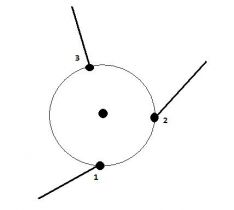

Ogni volta che ci si avvicina ad una rotonda da uno dei tre nodi, viene disegnato un asse X-Y immaginario: (1) con l'origine al nodo centrale e (2) allineato al nodo di ingresso.
Venendo dal nodo #1, questo è il modo in cui vediamo la rotonda:
- Entrambe le uscite 2 e 3 rientrano nell'intervallo normale (90°±15° e 180°±15°).
- Entrambe le uscite ricevono l'istruzione di 'girare a destra' o 'continuare dritto'.

Venendo dal nodo #3, ecco come vediamo la rotonda:
- Entrambe le uscite 1 e 2 non sono all'interno dell'intervallo "normale" - entrambe avranno un'istruzione "prendi l'uscita X".
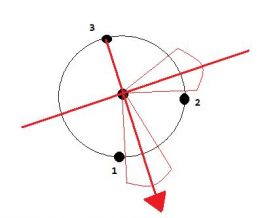
Nota: anche se una di queste uscite fosse rientrata nel range normale, la rotonda stessa sarà "non normale" e tutte le uscite avranno il prompt "prendi l'uscita X". L'intera rotonda deve essere normale.
Gestione bypass prima di una rotonda
La soluzione per far prendere a Waze il bypass prima della rotonda invece che prendere la prima uscita della rotonda è la seguente:
- questi 2 segmenti devono essere a 90° con la rotonda;
- questo segmento deve essere senza nome e con lunghezza minore a 16 m.
Limiti di velocità
In assenza di cartelli specifici, nelle rotonde urbane vale il limite di velocità generico di 50 km/h, mentre in quelle extraurbane 90 km/h. Invece l'eventuale segnaletica verticale, riportante specifici limiti di velocità, è preponderante rispetto ai limiti generici. Tuttavia porre attenzione al fatto che, secondo il Codice della Strada, la validità del cartello di obbligo / divieto decade alla prima intersezione (in questo caso l'ingresso in rotatoria), a meno di pannello integrativo sottostante indicante inizio, continuazione e fine del divieto / obbligo. Non potendo escludere la presenza di segnaletica ambigua o non conforme al Codice della Strada, si invitano gli editor a descrivere eventuali dubbi nel forum di Waze.
Errori, problemi e soluzioni
| Errore | Problema | Soluzione |
| Due segmenti sono collegati alla rotonda nella stessa giunzione | Le indicazioni del numero di uscita da prendere non sono corrette | Cancellare e rifare la rotonda facendo attenzione che ogni segmento collegato alla rotonda abbia la sua giunzione |
| Dopo il salvataggio di una rotonda creata ex-novo sono stati scollegati o collegati dei segmenti | Le indicazioni del numero di uscita da prendere non vengono date per alcune combinazioni di entrata e uscita | Cancellare e rifare la rotonda facendo attenzione a non scollegare o collegare segmenti dopo il salvataggio |
| Sul segmento di uscita in una fionda è consentita la svolta verso il segmento di entrata nella rotonda | Waze fa fare inversione sulla fionda della rotonda in trasgressione al Codice della Strada | Impostare correttamente la svolta vietata come illustrato sopra |
Torna a Pagina principale











